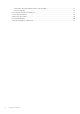Reference Guide
NOTA: En computadoras con una tarjeta de sonido discreta, enchufe los altavoces a los conectores de la tarjeta.
Configuración de audio 5.1 y 7.1
Configure la computadora para proporcionar una salida de audio de canal múltiple.
Windows 10 y 8.1
1. Escriba Audio en el cuadro de búsqueda.
NOTA: En Windows 10, toque o haga clic en el icono de búsqueda para acceder al cuadro de búsqueda. En
Windows 8.1, acceda a Buscar para acceder al cuadro de búsqueda.
2. Toque o haga clic en Administrar dispositivos de audio.
3. En la pestaña Reproducción, toque o haga clic en Altavoces o auriculares.
4. Toque o haga clic en Configurar y, a continuación, toque o haga clic en Prueba.
Debería escuchar un tono desde cada altavoz.
5. Toque o haga clic en Siguiente y siga las instrucciones que aparecen en pantalla.
Windows 7
1. Haga clic en el icono de Inicio, escriba Sonido en el cuadro de búsqueda y presione Intro.
En la lista de resultados, haga clic en Sonido. O bien, haga clic en Iniciar > Panel de control > Hardware y sonido > Sonido.
2. Seleccione Altavoces y haga clic en Configurar.
Aparece la ventana Configuración del altavoz.
3. En la pestaña Reproducción, toque o haga clic en Altavoces o auriculares.
4. Seleccione una configuración de altavoz en Canales de audio: y haga clic en Prueba.
Debería escuchar un tono desde cada altavoz.
5. Haga clic en Siguiente y siga las instrucciones que aparecen en pantalla.
Conexión de altavoces 5.1
Ilustración 1. Conexión de altavoces 5.1
1.
Conector posterior de audio en la computadora 2. Salida envolvente central/LFE en la computadora
3. Conector frontal de audio en la computadora 4. Cable de audio de canal 5.1
5. Salida envolvente central/LFE en el altavoz 6. Conector frontal de audio en el altavoz
Configuración de la computadora 9